Thông tin liên hệ
- 036.686.3943
- admin@nguoicodonvn2008.info

Định dạng khoanh tròn chữ trong Word sẽ giúp chữ nổi bật hơn rất nhiều, bên cạnh các kiểu định dạng khác như in đậm, in nghiêng hay khoanh tròn chữ. Thao tác khoanh tròn chữ trong Word khác với kiểu khoanh tròn đáp án trong Word khi đã có biểu tượng có sẵn. Bài viết dưới đây sẽ hướng dẫn bạn cách khoanh tròn chữ trong Word.
Bước 1:
Trước hết bạn mở file Word muốn khoanh tròn chữ. Sau đó bạn nhấn vào Insert rồi chọn Shapes và click vào hình oval để tiến hành tạo hình trong tài liệu.
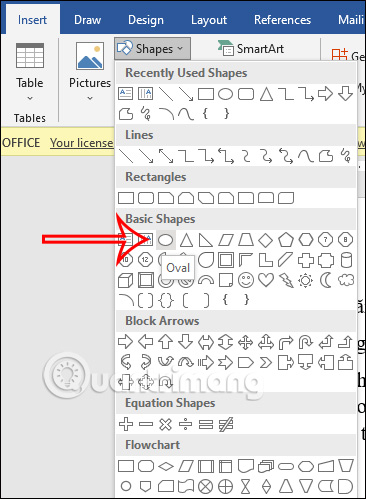
Bước 2:
Sau đó bạn kẻ 1 hình oval để tạo nét khoanh tròn cho chữ trong tài liệu Word. Bạn có thể thay đổi lại kích thước của hình tròn này sau khi đã tạo.
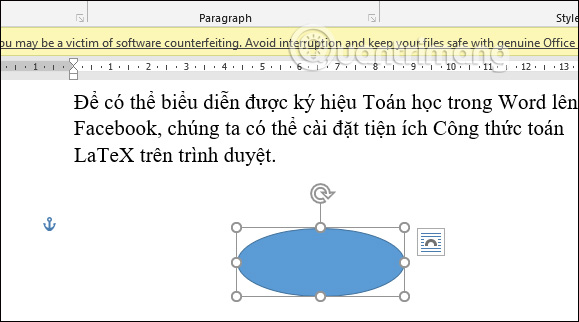
Bước 3:
Tiếp đến, người dùng nhấn vào hình tròn đã tạo rồi nhấn vào tab Shape Format để điều chỉnh lại hình tròn. Bạn nhìn xuống nhóm Shape Styles rồi nhấn vào Shape Fill rồi chuyển về No Fill.
Kết quả hình tròn sẽ không còn màu nền bên trong.
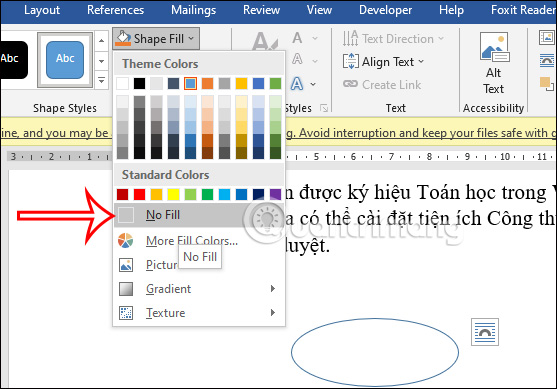
Bước 4:
Chúng ta có thể thay đổi màu viền của hình tròn, bằng cách nhấn vào Shape Outline rồi chọn màu sắc mà mình muốn sử dụng cho hình tròn này.
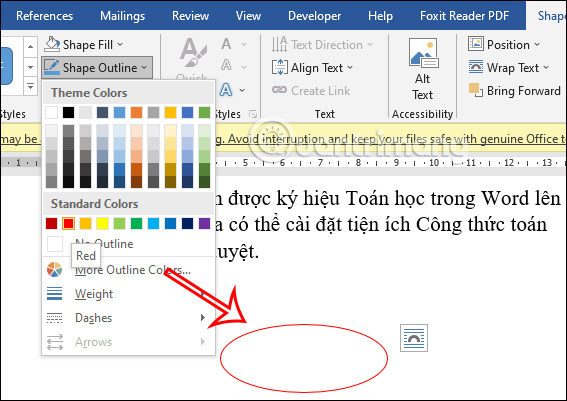
Ngoài ra trong Shape Outline chúng ta có thể thay đổi độ đậm nhạt của viền hình tròn, bằng cách lựa chọn trong Weight.
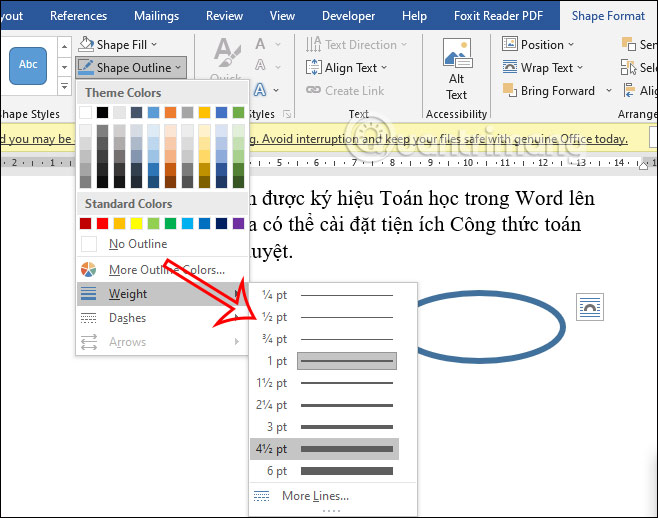
Hoặc có thể thay đổi lại kiểu khoanh tròn tại Dashes để thay đổi lại.
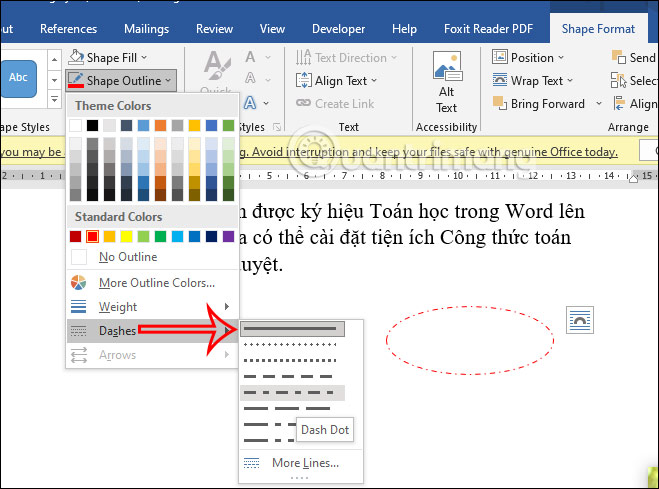
Bước 5:
Tiếp đến bạn click chuột vào hình tròn rồi di chuyển vào nội dung chữ để khoanh tròn chữ là được. Chúng ta điều chỉnh kích thước, vị trí sao cho phù hợp và đúng với kiểu khoanh tròn mà bạn muốn là được. Cuối cùng chúng ta đã khoanh tròn chữ trong Word rất đơn giản.
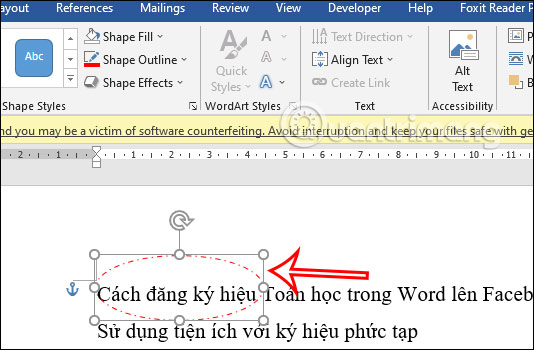
Nguồn tin: Quantrimang.com
Ý kiến bạn đọc
Những tin mới hơn
Những tin cũ hơn
 Những thiết lập Wi-Fi ẩn giúp Internet khách sạn nhanh hơn nhiều
Những thiết lập Wi-Fi ẩn giúp Internet khách sạn nhanh hơn nhiều
 Hàm DATEPART trong SQL Server
Hàm DATEPART trong SQL Server
 Cách xóa bỏ logo trong file PDF rất đơn giản
Cách xóa bỏ logo trong file PDF rất đơn giản
 Cách sửa USB bị hỏng trong Linux
Cách sửa USB bị hỏng trong Linux
 Nguyên nhân pin Chromebook cạn nhanh (và cách khắc phục)
Nguyên nhân pin Chromebook cạn nhanh (và cách khắc phục)
 Cách tạo ảnh GIF từ video quay màn hình trên Snipping Tool
Cách tạo ảnh GIF từ video quay màn hình trên Snipping Tool
 Những bài học thực tế về cuộc sống giúp bạn sống tốt và ý nghĩa hơn
Những bài học thực tế về cuộc sống giúp bạn sống tốt và ý nghĩa hơn
 Cách thiết lập code server dựa trên web trong Linux
Cách thiết lập code server dựa trên web trong Linux
 Cách chặn người khác thay đổi trỏ chuột trong Windows 11
Cách chặn người khác thay đổi trỏ chuột trong Windows 11
 Cách khởi động lại Windows 11 ngay lập tức
Cách khởi động lại Windows 11 ngay lập tức
 Những lá thư chưa gửi
Những lá thư chưa gửi
 Cách chỉnh độ rộng tự động trên Excel
Cách chỉnh độ rộng tự động trên Excel
 Kiểu dữ liệu trong Python: chuỗi, số, list, tuple, set và dictionary
Kiểu dữ liệu trong Python: chuỗi, số, list, tuple, set và dictionary
 Cách giãn dòng trong Word 2016, 2019, 2010, 2007, 2013
Cách giãn dòng trong Word 2016, 2019, 2010, 2007, 2013
 Cách hiển thị My Computer, This PC trên Desktop của Windows 10
Cách hiển thị My Computer, This PC trên Desktop của Windows 10
 8 tính năng Microsoft Office giúp bạn cắt giảm hàng giờ làm việc
8 tính năng Microsoft Office giúp bạn cắt giảm hàng giờ làm việc
 Cách xem mật khẩu Wifi đã lưu trên Windows
Cách xem mật khẩu Wifi đã lưu trên Windows
 Cách kết nối Google Drive với Grok Studio
Cách kết nối Google Drive với Grok Studio
 Việc chuyển sang Google Public DNS trên router và PC giúp cải thiện tốc độ Internet như thế nào?
Việc chuyển sang Google Public DNS trên router và PC giúp cải thiện tốc độ Internet như thế nào?
 Những bản mod thiết yếu giúp Windows 11 trở nên hữu ích hơn
Những bản mod thiết yếu giúp Windows 11 trở nên hữu ích hơn
